本文介绍了TP-Link TL-WR2041+路由器端口映射(虚拟服务器)的设置方法;端口映射也称为端口转发,TL-WR2041+路由器上将其命名为IP宽带控制。其主要功能是允许互联网上的用户访问局域网中计算机所提供的服务或软件。
温馨提示:既然涉及端口转发,用户首先需要明确自己内网电脑上运行的软件或服务所使用的端口号。如果不确定,请联系软件或服务提供方以确认端口号。
实例分析
某公司使用TP-Link TL-WR2041+路由器接入互联网,在公司内部网络中部署了管家婆软件,通常情况下,连接到TL-WR2041+路由器的电脑可以直接访问该软件。
然而,当公司员工在家或外出时,无法直接访问公司内部的管家婆软件。

解决办法:在TL-WR2041+路由器上配置端口转发(虚拟服务器),将外部用户的访问请求定向至局域网中管家婆软件所在的计算机。
TL-WR2041+路由器端口转发(虚拟服务器)设置
步骤一:确定管家婆软件端口号
经查询得知,管家婆软件使用的端口号为:211
步骤二:设置电脑IP地址
需将安装管家婆软件的电脑IP地址设为固定地址,此处设为:192.168.1.100,在后续的端口映射设置中会用到此地址。如需指导,请参考文章:。
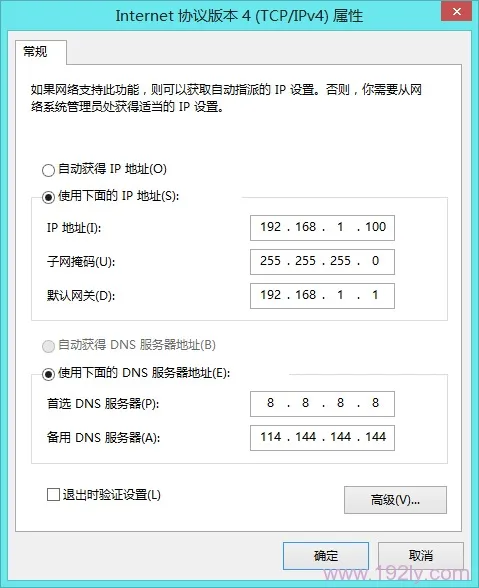
步骤三:端口转发(虚拟服务器)规则设置
1、登录管理界面
请在浏览器地址栏输入:tplogin.cn进行登录,登录密码为用户在TL-WR2041+路由器机身设置面板上设定的管理员密码。(若tplogin.cn无法打开,请查阅文章:)
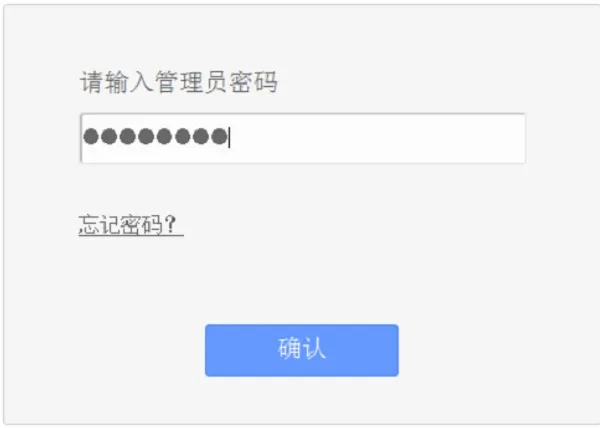 输入tplogin.cn登录TL-WR2041+路由器
输入tplogin.cn登录TL-WR2041+路由器
2、在TL-WR2041+路由器管理界面,点击“转发规则”——>“虚拟服务器”——>右侧界面点击“添加新条目”。
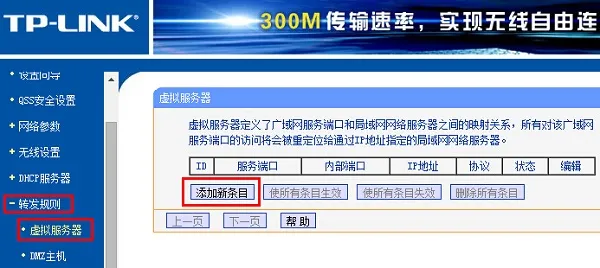 在TL-WR2041+路由器上添加端口映射规则
在TL-WR2041+路由器上添加端口映射规则
3、“服务端口号”填写:211——>“内部端口号”填写:211——>“IP地址”填写:192.168.1.100——>点击“保存”。
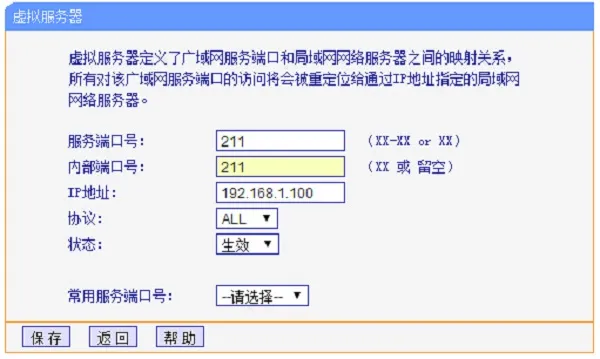 在TL-WR2041+路由器上设置管家婆软件端口转发规则
在TL-WR2041+路由器上设置管家婆软件端口转发规则
步骤三:检查端口映射设置
点击“转发规则”——>“虚拟服务器”,可看到已设置的转发规则:
 检查TL-WR2041+路由器上的端口转发设置
检查TL-WR2041+路由器上的端口转发设置
完成上述操作后,外网用户即可通过输入路由器WAN口的IP地址访问局域网内的管家婆软件。








 陕公网安备41159202000202号
陕公网安备41159202000202号